Το Google Chrome είναι το αγαπημένο πρόγραμμα περιήγησης χιλιάδων και χιλιάδων δικτυακών χρηστών, επειδή είναι το ταχύτερο, έχει καλή απόδοση και διαθέτει δυνατότητες που απλοποιούν τη ζωή των χρηστών του στο Διαδίκτυο, όπως ο μεταφραστής σελίδων, ο ορθογραφικός έλεγχος και πολλά άλλα πρόσθετα είναι αξιοσημείωτο ότι γνωρίζουμε ήδη καλά.
Ένα από αυτά τα πιο ισχυρά πρόσθετα Chrome είναι το ενσωματωμένο πρόγραμμα προβολής PDF ή PDF reader, απλά το σύρετε στο πρόγραμμα περιήγησης και διαβάζετε το αρχείο σας όπως θα κάνατε με ένα άλλο εργαλείο αυτής της μορφής. Αλλά δεν τελειώνει εκεί, το Chrome PDF Viewer (όπως είναι γνωστό) δεν περιορίζεται μόνο στην οπτικοποίηση, έχει και άλλα βοηθητικά προγράμματα που συχνά περνούν απαρατήρητα, γι' αυτό και εδώ στο VidaBytes Θα ρίξουμε μια ματιά σε μερικά από αυτά που είναι πολύ χρήσιμα.
Πώς να ενεργοποιήσετε το Chrome PDF Viewer
Κατ 'αρχήν, είναι σημαντικό να επαληθεύσετε εάν έχετε ενεργοποιήσει το Πρόγραμμα προβολής PDF Chrome, για αυτήν την επικόλληση και ανοίξτε την ακόλουθη διεύθυνση: chrome: // plugins
Αναζητήστε το Chrome PDF Viewer και αν δεν είναι ενεργοποιημένο, επιλέξτε το πλαίσιο για να το κάνετε όπως φαίνεται στη λήψη.

Τώρα που έχετε ενεργοποιήσει το πρόγραμμα ανάγνωσης PDF, ας δούμε το χρωμίου κόλπα ????
1. Διαχωρισμός / εξαγωγή σελίδων PDF με το Chrome
Φανταστείτε ότι έχετε ένα έγγραφο PDF με εκατοντάδες σελίδες, αλλά σας ενδιαφέρουν μόνο ειδικά οι σελίδες 5, 6 και 7, πώς θα τα αποθηκεύσετε σε ένα νέο PDF; Ανετα! Το Chrome PDF Viewer μπορεί να το κάνει.
1.1 Σύρετε το αρχείο PDF στο Chrome για να το ανοίξετε
1.2 Τοποθετήστε τον κέρσορα στην κάτω δεξιά γωνία μέχρι να εμφανιστεί ένα πλωτό μενού, κάντε κλικ στο εικονίδιο του εκτυπωτή
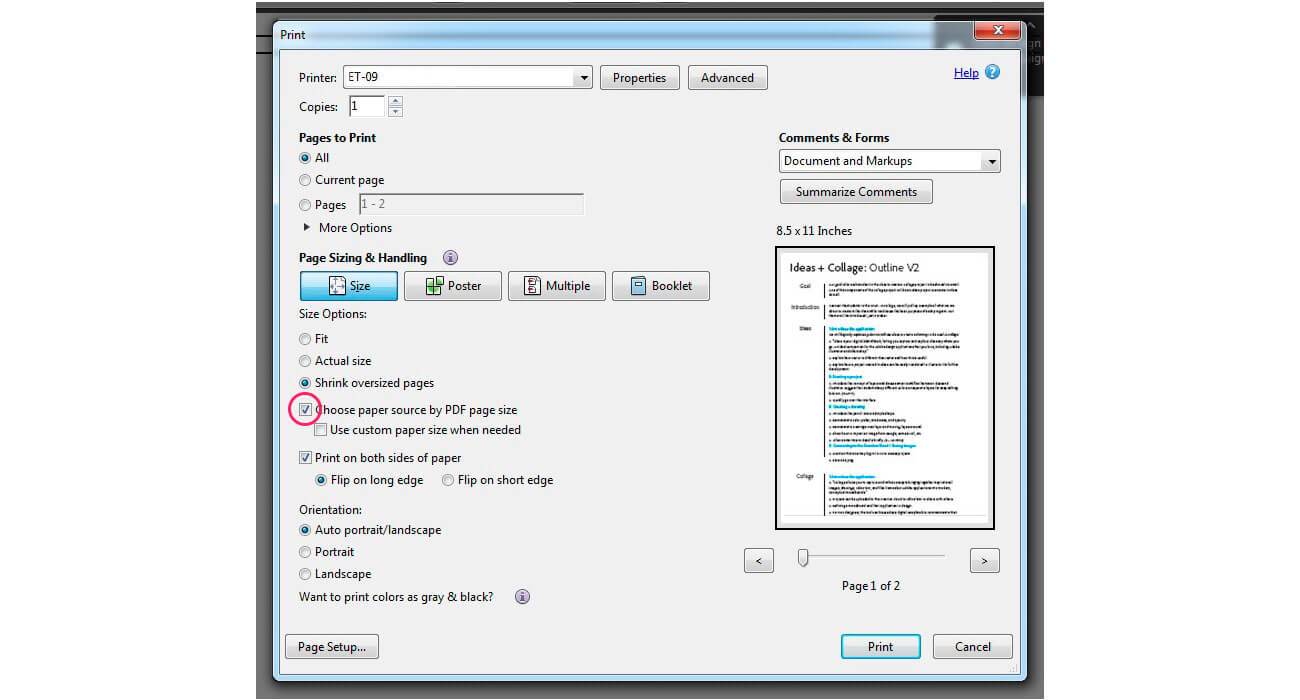
1.3 Στην επιλογή "Προορισμός", κάντε κλικ στο κουμπί "Αλλαγή" και επιλέξτε "Αποθήκευση ως PDF". Έγινε αυτό τώρα στις "Σελίδες" επιλέξτε τη δεύτερη επιλογή (κάτω από Όλα) και γράψτε εκεί τους αριθμούς των σελίδων που θέλετε να διαχωρίζονται με κόμματα.

Ένα τελευταίο κλικ στο "Αποθήκευση" και έχετε το δικό σας διαχωρισμός εγγράφου PDF.
2. Περιστροφή εγγράφων PDF με το Chrome
Απλώς κάντε δεξί κλικ στο έγγραφο και θα δείτε τις επιλογές για να επιλέξετε την κατεύθυνση που χρειάζεστε.

Το μειονέκτημα αυτής της επιλογής για περιστροφή PDF, είναι ότι όλες οι σελίδες του εγγράφου θα περιστραφούν, αλλά χωρίζοντας σελίδες με το προηγούμενο κόλπο μπορούμε να το λύσουμε.
3. Αποθηκεύστε οποιαδήποτε ιστοσελίδα ως PDF με το Chrome
Αυτό είναι ένα άλλο πλεονεκτικό χαρακτηριστικό, δεν χρειάζεται να εγκαταστήσετε επεκτάσεις ή να χρησιμοποιήσετε εφαρμογές ιστού, με α Ctrl + P Έχετε πρόσβαση στις επιλογές εκτύπωσης και στο "Προορισμός" επιλέξτε "Αποθήκευση ως PDF" ... Αυτό είναι!

Μεταξύ των πρόσθετων επιλογών μπορείτε να ορίσετε τη διάταξη, δηλαδή τον προσανατολισμό (κατακόρυφο / οριζόντιο), να επιλέξετε σελίδες, περιθώρια και ρυθμίσεις κεφαλίδας / υποσέλιδου, καθώς και να αποφασίσετε εάν το έγγραφο PDF θα περιλαμβάνει εικόνες και χρώματα φόντου.
Πείτε μας, γνωρίζατε για αυτά τα βοηθητικά προγράμματα Chrome; Ξέρετε άλλους;
Μέσω | PCWebtips
[…] Προσφέρουν εύκολη ανάγνωση, ακόμη και σε προηγούμενη ανάρτηση μιλήσαμε για 3 κόλπα με τα οποία μπορούμε να δούμε ένα PDF με Chrome και […]
[…] Το αρχείο PDF ξεχωρίζει ως φορητό, πολυπλατφορμικό, ασφαλές και ότι μπορεί εύκολα να διαβαστεί με το πρόγραμμα περιήγησης χωρίς την ανάγκη εγκατάστασης προγραμμάτων προβολής PDF από […]